windows10怎麼查看記憶體應用情況
記憶體監控
應用程式佔用
windows任務管理器
記憶體是系統的基本屬性之一,記憶體的使用情況直接影響到客戶的操作感受,假如記憶體應用率很高,你的電腦大機率就會變得很卡牌。那麼windows10怎麼查看記憶體應用情況呢?你先開啟資源管理器,以後點選選單列的進程就能見到記憶體的使用率,接著切換到效能選項卡以後,就能見到更詳細的記憶體應用情況。
windows10怎麼查看記憶體應用情況:
1、在Windows10的工作列上點選滑鼠右鍵。
2、彈出右鍵選單後,點選選單裡的【資源管理器】。

3、開啟資源管理器後,一般應先表示【行程】標籤。
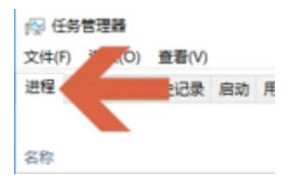
4、在圖示的位置處能夠查看電腦的記憶體使用率。
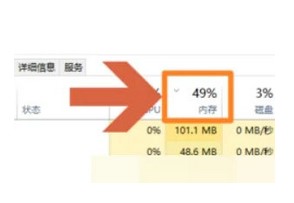
5、如果要掌握更詳細的記憶體應用情況,可點選開啟【效能】標籤。
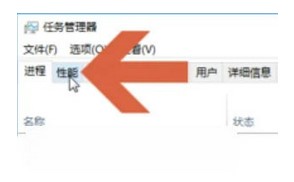
點選效能標籤左邊的記憶體選項,右邊可以查看更詳細的記憶體狀況,包括記憶體大小和套用尺寸。
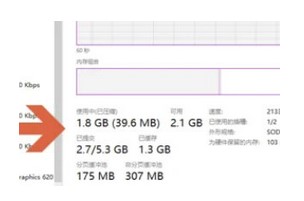
以上是windows10怎麼查看記憶體應用情況的詳細內容。更多資訊請關注PHP中文網其他相關文章!
本網站聲明
本文內容由網友自願投稿,版權歸原作者所有。本站不承擔相應的法律責任。如發現涉嫌抄襲或侵權的內容,請聯絡admin@php.cn

熱AI工具

Undresser.AI Undress
人工智慧驅動的應用程序,用於創建逼真的裸體照片

AI Clothes Remover
用於從照片中去除衣服的線上人工智慧工具。

Undress AI Tool
免費脫衣圖片

Clothoff.io
AI脫衣器

Video Face Swap
使用我們完全免費的人工智慧換臉工具,輕鬆在任何影片中換臉!

熱門文章
刺客信條陰影:貝殼謎語解決方案
4 週前
By DDD
Windows 11 KB5054979中的新功能以及如何解決更新問題
3 週前
By DDD
在哪裡可以找到原子中的起重機控制鑰匙卡
4 週前
By DDD
<🎜>:死鐵路 - 如何完成所有挑戰
1 個月前
By DDD
如何修復KB5055523無法在Windows 11中安裝?
2 週前
By DDD

熱工具

記事本++7.3.1
好用且免費的程式碼編輯器

SublimeText3漢化版
中文版,非常好用

禪工作室 13.0.1
強大的PHP整合開發環境

Dreamweaver CS6
視覺化網頁開發工具

SublimeText3 Mac版
神級程式碼編輯軟體(SublimeText3)




